在 Windows 11 中打開終端的 8 種快速方法
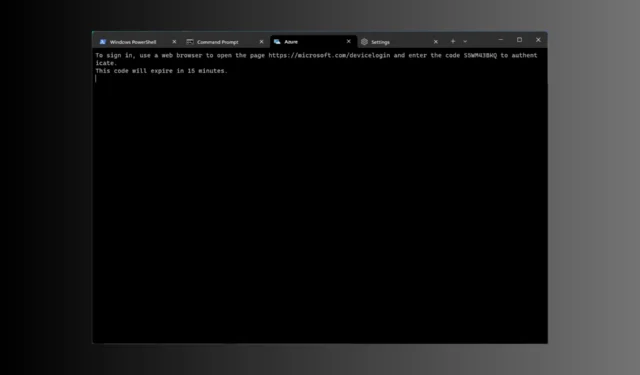
Windows Terminal 是一個多選項卡終端模擬器,於 2019 年發布,預裝在 Windows 11 中。
在本指南中,我們將討論在具有或不具有管理員權限的情況下在 Windows 11 上打開終端的一些簡單方法。
Windows 11 中的 Windows 終端是什麼?
Windows 終端是一個功能豐富的現代主機應用程序,能夠在單獨的選項卡中運行任何終端。
它預先配置為運行命令行工具,例如命令提示符、PowerShell、SSH、bash、Azure Cloud Shell 連接器和 Windows Subsystem For Linux (WSL)。
它的一些基本功能包括多個選項卡功能、窗格、GPU 加速的文本渲染引擎、Unicode 和 UTF-8 字符支持等等。
它允許您創建主題、自定義文本、更改背景、顏色和样式以及添加配置和快捷方式。以下是使用 Windows 終端的一些優點:
- 自定義選項– 允許您選擇不同的字體、配色方案和背景圖像來個性化您的終端體驗。
- 多選項卡功能– 允許您在一個窗口中打開多個命令行會話,這使得同時管理不同的任務和項目變得容易。
- 支持不同的命令行– 在一個界面中引入各種 shell,包括命令提示符、PowerShell 和 WSL。
- 增強的性能– 即使在處理資源密集型任務時,也能提供更快的啟動時間和更流暢的交互。
- Unicode 和表情符號支持– 通過 Unicode 字符和表情符號,終端可以顯示多種語言和符號。
這個強大的命令行界面用戶友好,可幫助您簡化工作流程,同時提高工作效率。
為什麼無法在 Windows 11 中打開 Windows 終端?
無法訪問 Windows 終端的原因可能有多種;這裡列出了一些常見的:
因此,這些是 Windows 終端無法打開的可能原因以及處理這種情況的可能修復方法。
如何在 Windows 11 中打開終端?
1. 使用高級用戶菜單
- 按Windows +X 打開上下文菜單。
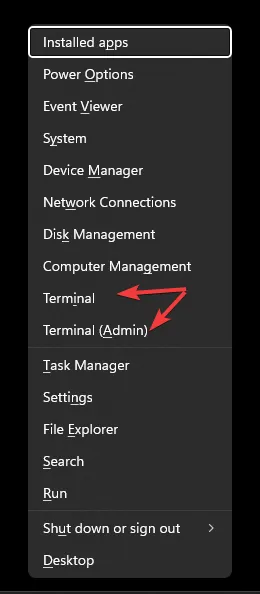
- 您將看到兩個選項:Windows Terminal 和Windows Terminal (Admin)。
- 選擇兩者中的任何一個來打開終端。
2. 使用運行窗口
- 按Windows +R 打開“運行”窗口。
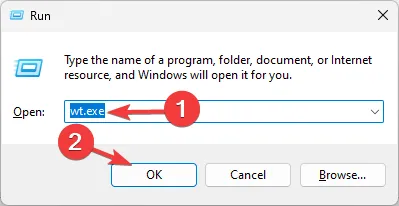
- 鍵入wt.exe並單擊“確定”以在 Windows 11 上啟動終端。
- 要使用管理員權限運行它,請鍵入命令,然後按Ctrl+ Shift+ Enter。
3.使用搜索欄
- 在 Windows 桌面上,找到“搜索”框,單擊它,然後鍵入“windows 終端”或“終端”。
- 在“最佳匹配”下,您將看到“終端”,在右側窗格中,您將獲得選項,包括“打開”、“ Windows PowerShell ”、“命令提示符”和“Azure Cloud Shell”。
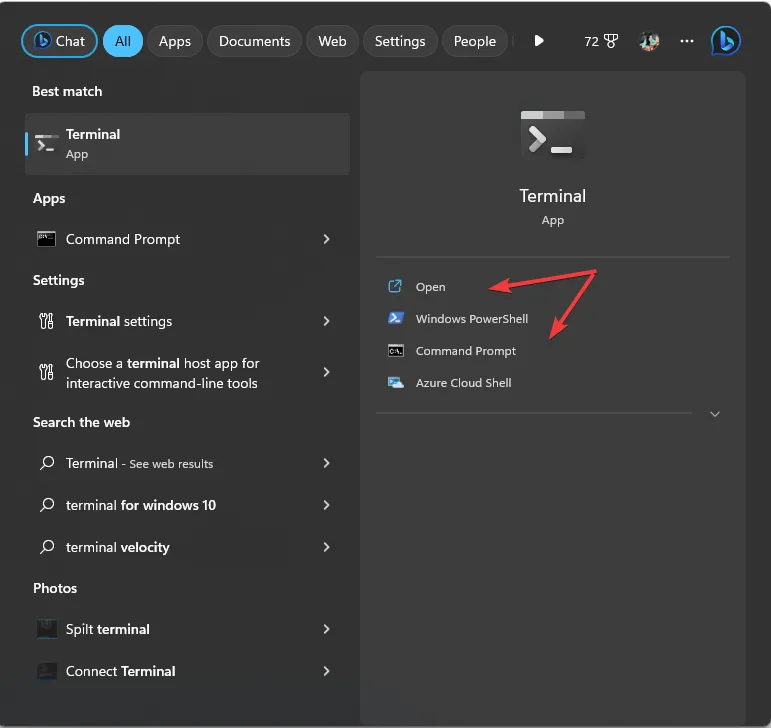
- 選擇任意一個以在 Windows 11 上啟動終端。
- 要使用管理員權限打開它,請右鍵單擊“最佳匹配”下的應用程序名稱,然後選擇“以管理員身份運行”。
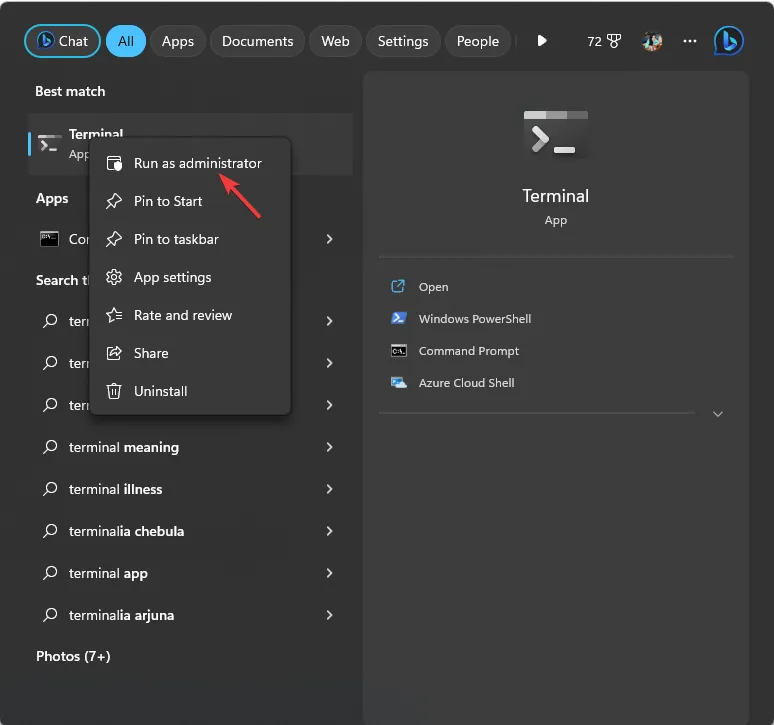
4.使用任務欄
- 按Ctrl+ Shift+Esc打開任務管理器。
- 單擊運行新任務。
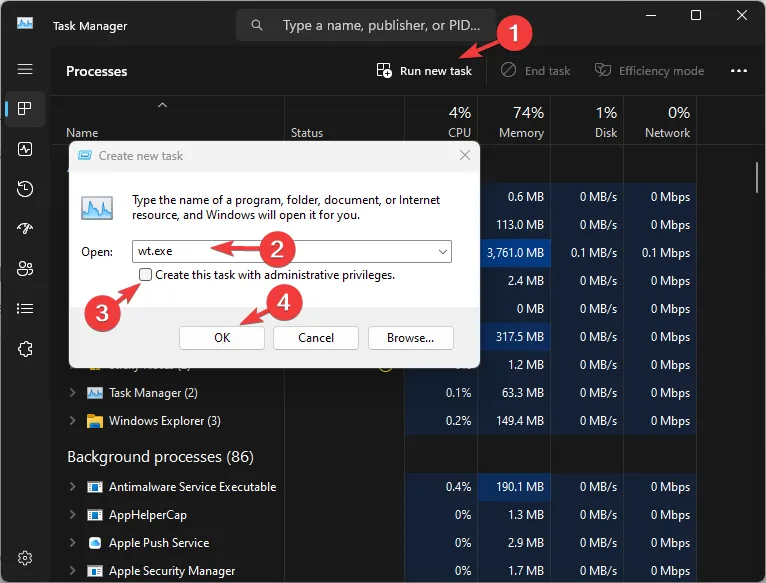
- 輸入wt.exe並單擊“確定”啟動終端。
- 要使用管理員權限訪問它,請選中使用管理權限創建此任務旁邊的複選標記,然後單擊確定。
5. 使用右鍵單擊上下文菜單
- 在 Windows 桌面上的空白處單擊鼠標右鍵。
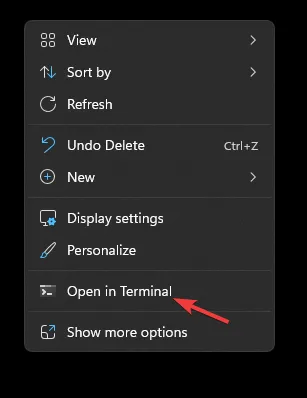
- 從上下文菜單中,選擇“在終端中打開”。
6. 使用 Windows 按鈕
- 按鍵Windows 並單擊“所有應用程序”。
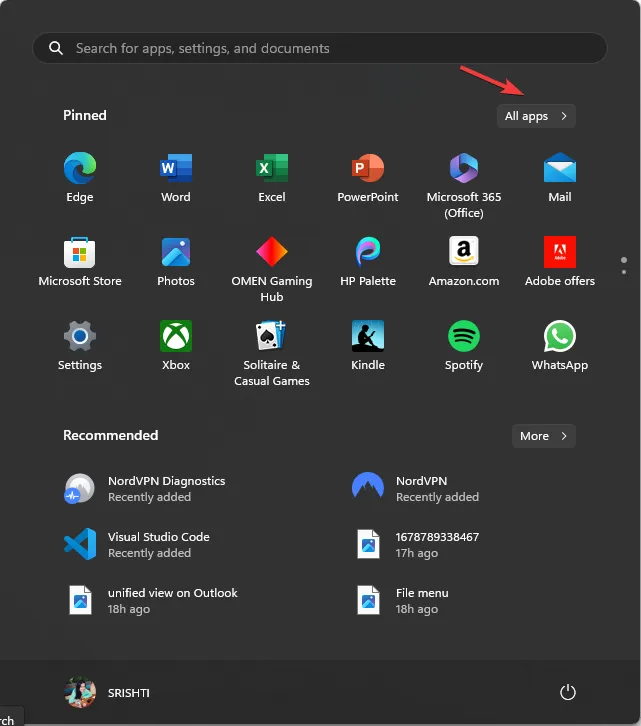
- 向下滾動找到終端並單擊它以訪問該應用程序。
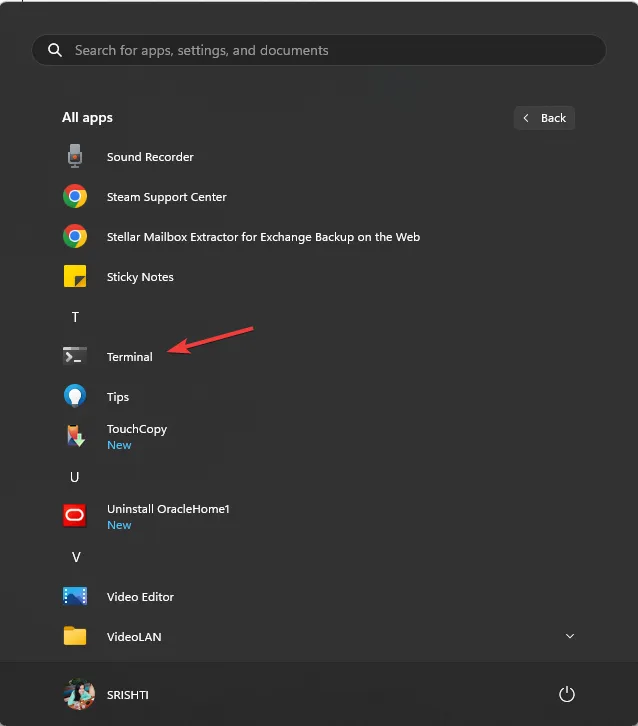
- 要使用特定命令行打開它,請右鍵單擊終端並從選項中進行選擇。
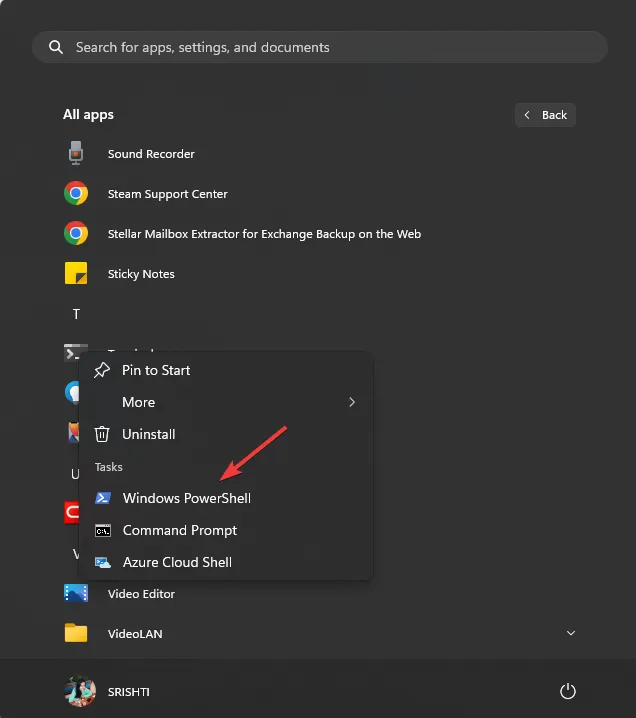
- 要使用管理員權限運行該應用程序,請右鍵單擊該應用程序,選擇更多,然後單擊以管理員身份運行。
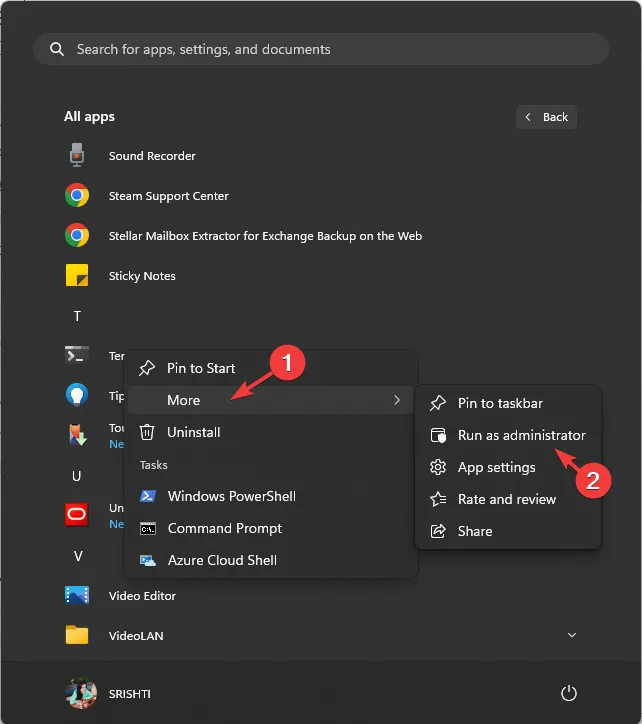
7.使用命令提示符或Windows PowerShell
- 按鍵Windows ,輸入cmd,然後單擊以管理員身份運行。
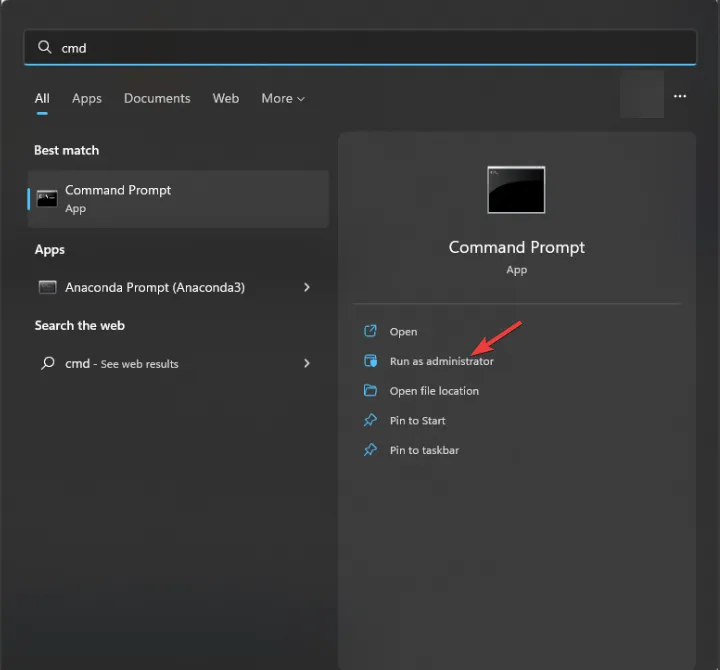
- 在命令提示符窗口中,鍵入wt,然後按Enter。當您以管理員身份打開命令提示符時,這將以管理員權限打開 Windows 終端。
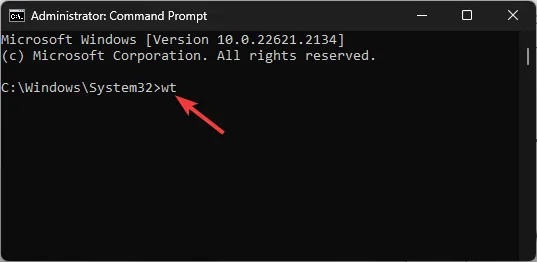
您可以使用 Windows PowerShell 以相同的方式通過它訪問 Windows 11 終端。
8.使用Windows文件資源管理器
- 按Windows +E 打開文件資源管理器。
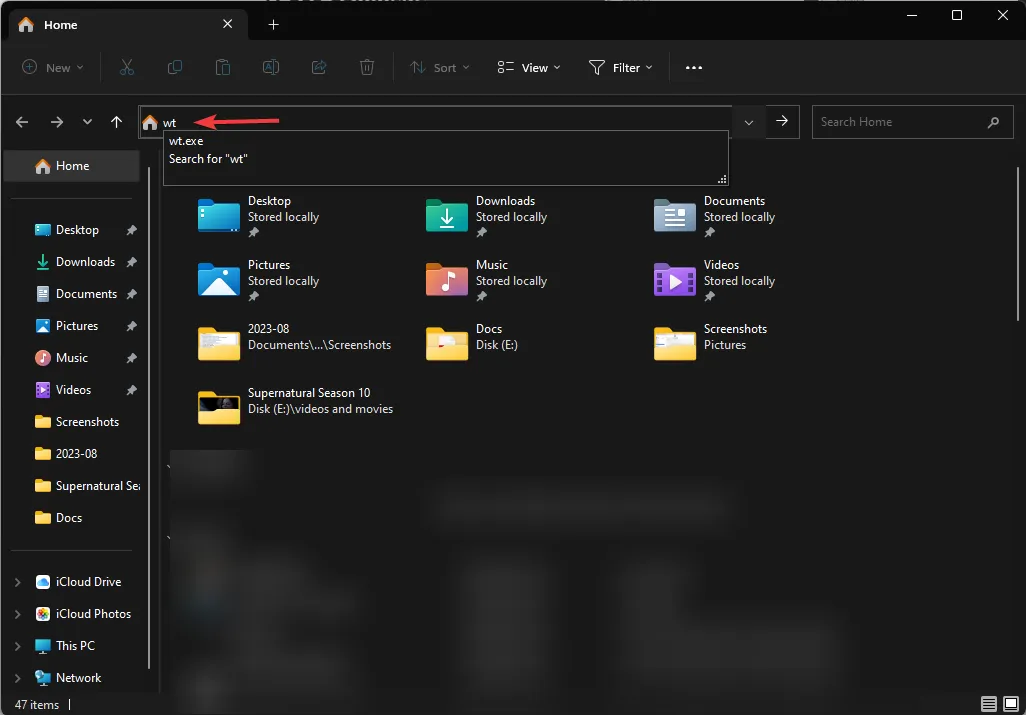
- 轉到地址欄,輸入wt,然後按Enter,,它將打開 Windows 終端。
訪問 Windows 終端的快捷方式有哪些?
在 Windows 11 上沒有分配用於啟動終端的快捷鍵,但如果您為應用程序創建桌面快捷方式,則可以添加熱鍵或將應用程序固定到任務欄。
1.創建桌面快捷方式
- 轉到 Windows 桌面,然後在空白處單擊鼠標右鍵以獲取上下文菜單。
- 選擇新建,然後選擇快捷方式。
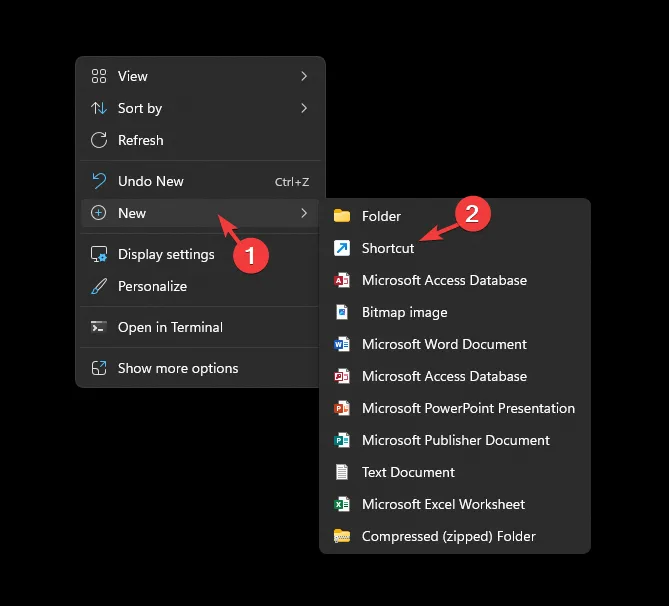
- 在“創建快捷方式”窗口中,在“鍵入項目的位置”下鍵入以下路徑,然後單擊“下一步”:
%LocalAppData%\Microsoft\WindowsApps\wt.exe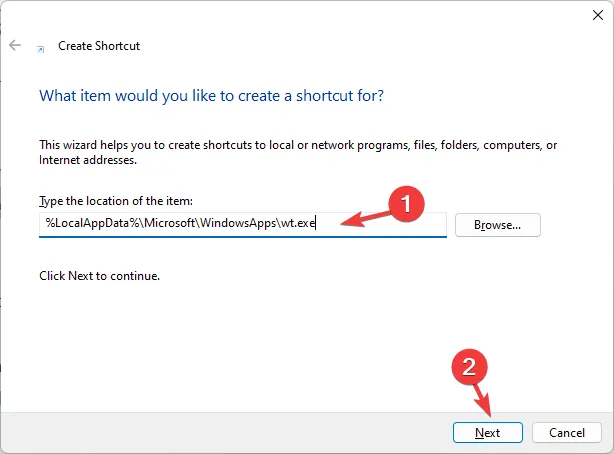
- 在下一頁上,輸入快捷方式名稱並單擊“完成”。創建完成後,它將出現在您的桌面上;雙擊它啟動終端。
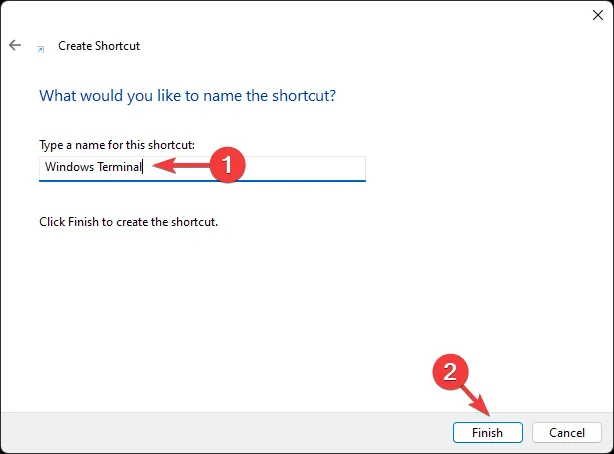
- 要分配鍵盤快捷鍵,請右鍵單擊桌面快捷方式並選擇屬性。
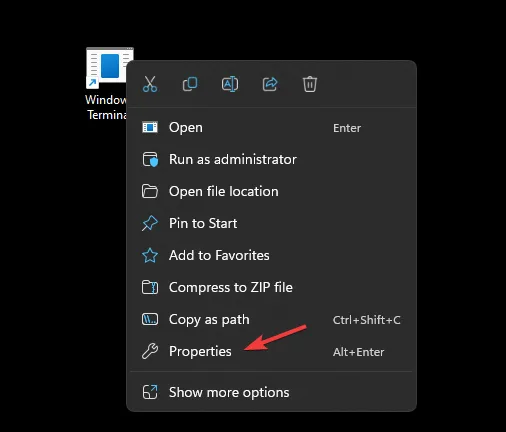
- 轉到“快捷鍵”選項卡,找到“快捷鍵”選項,鍵入要使用的字母,然後單擊“應用”。這裡我們已經使用了T,終端的鍵盤快捷鍵 是Ctrl ++ 。您可以使用您選擇的任何字母。AltT
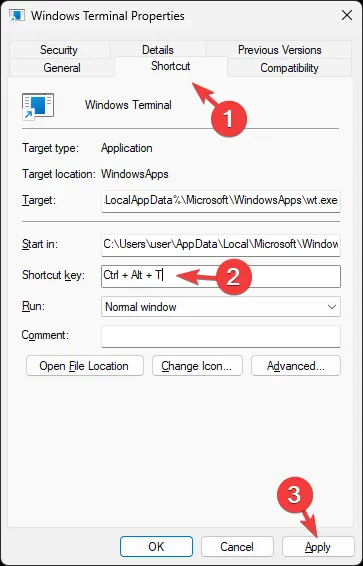
- 要始終以管理員權限運行應用程序,請轉到“兼容性”選項卡,找到“設置”,然後選擇“以管理員身份運行”。單擊“應用”,然後單擊“確定”。
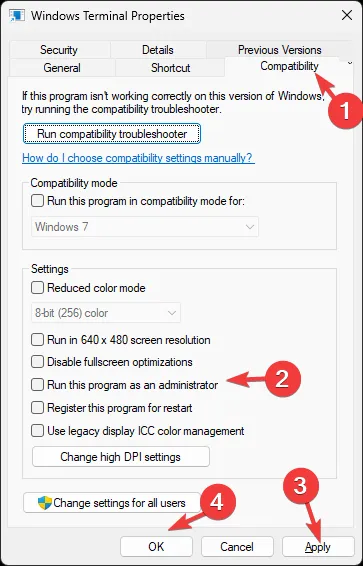
2. 將應用程序固定到任務欄
- 按鍵Windows ,然後輸入Terminal。
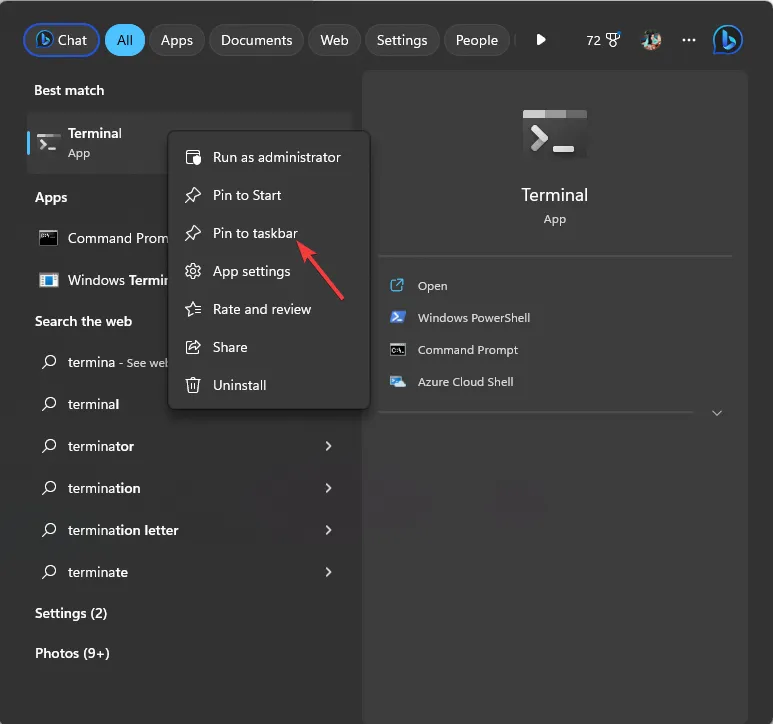
- 在最佳匹配下,右鍵單擊終端並選擇固定到任務欄。
這會將應用程序添加到任務欄,您只需單擊一下即可隨時訪問它。
如果您對此主題有任何疑問或建議,請隨時在下面的評論部分中提及。



發佈留言